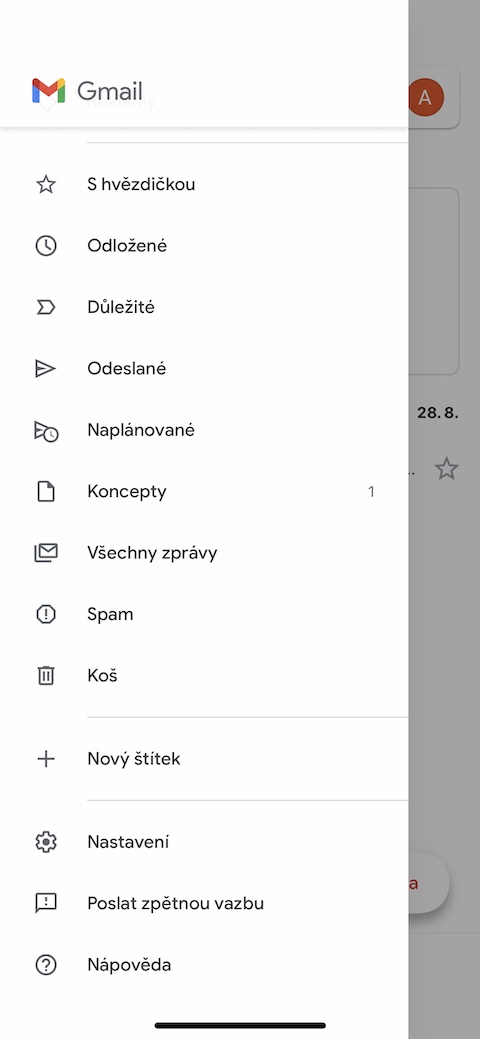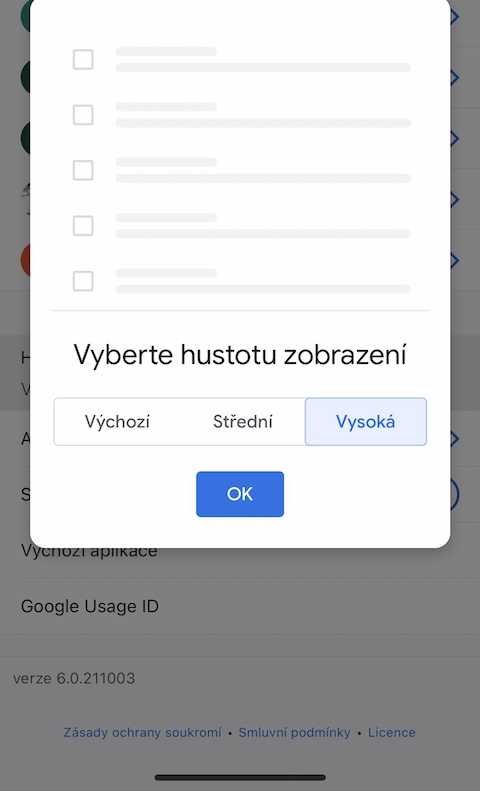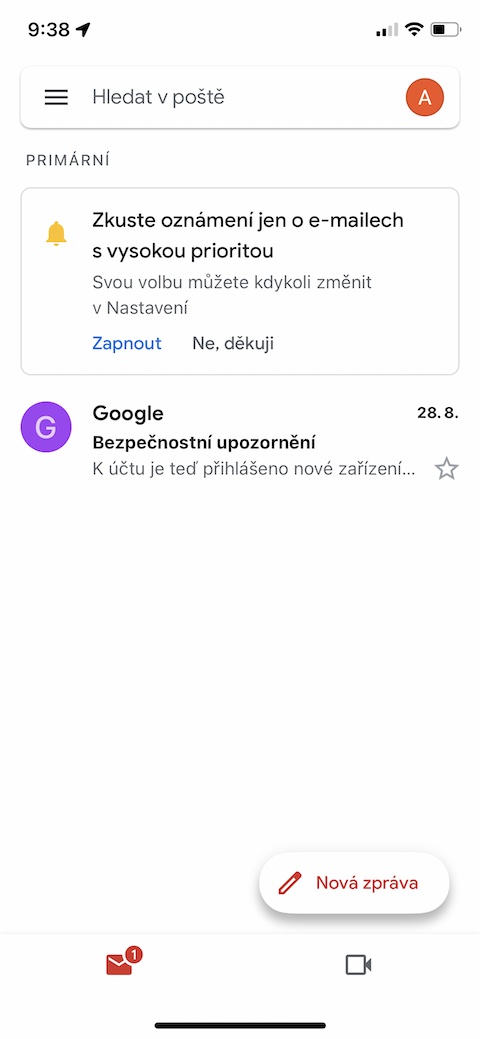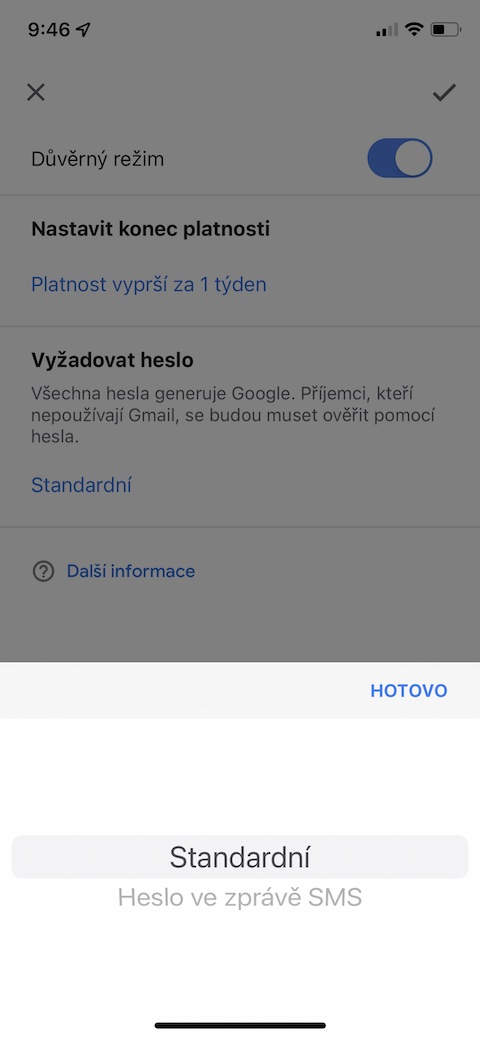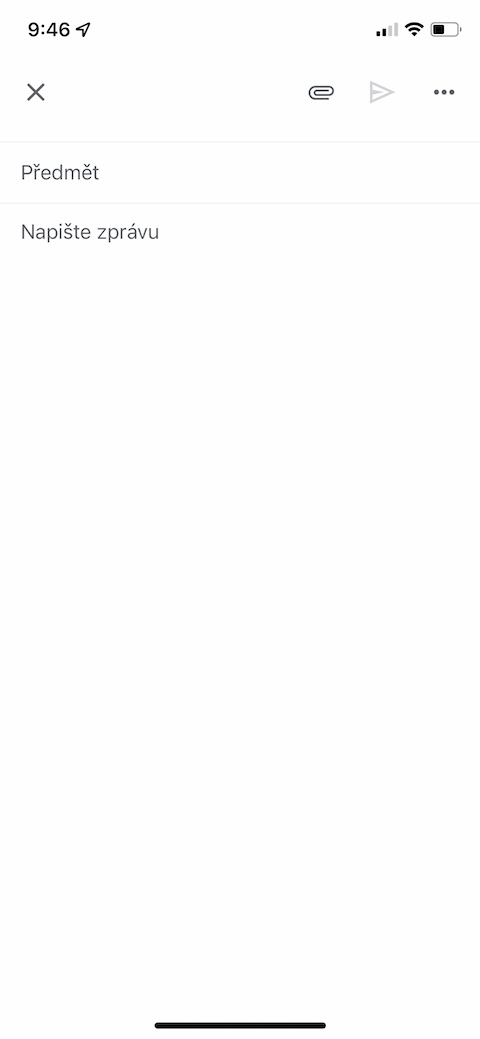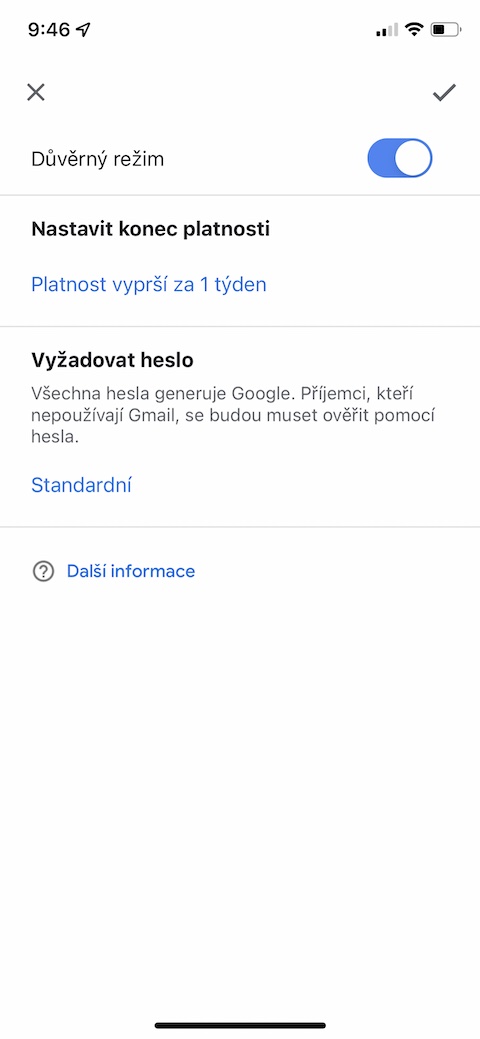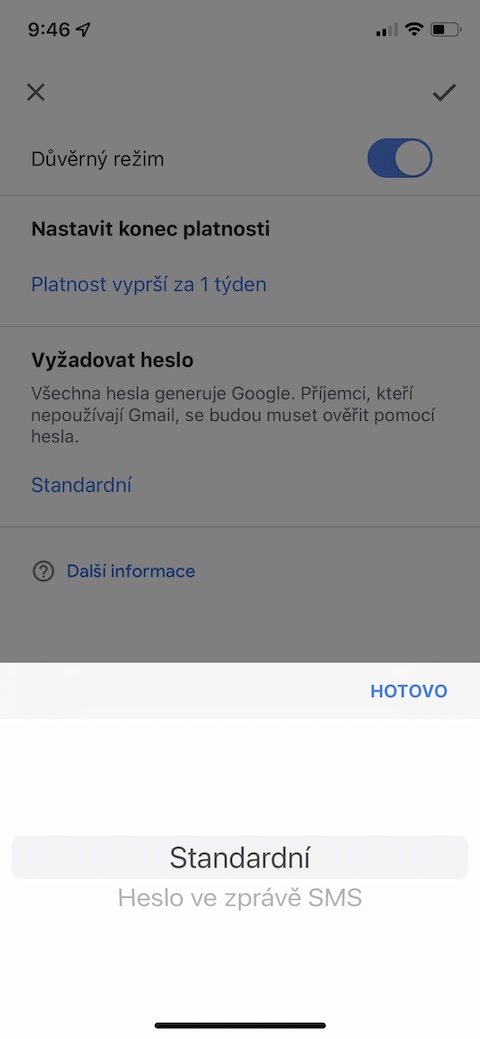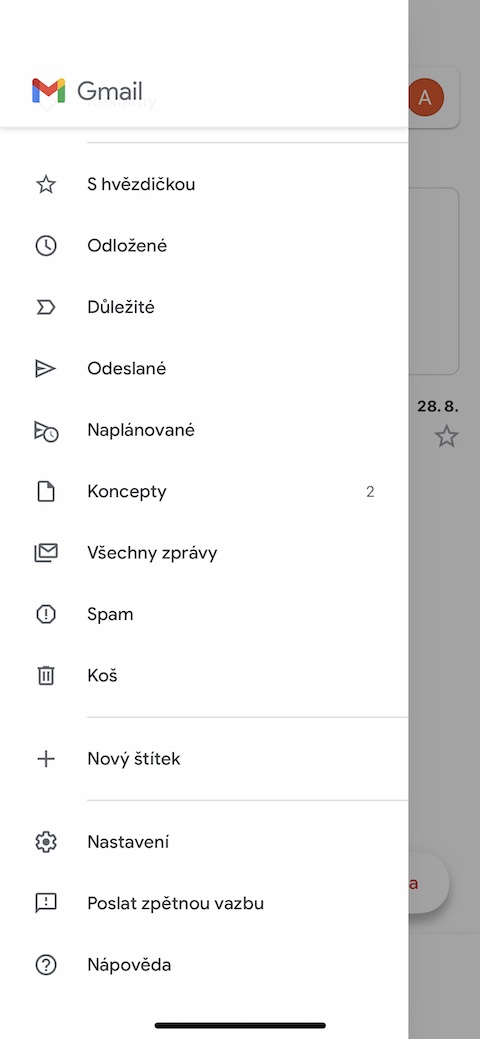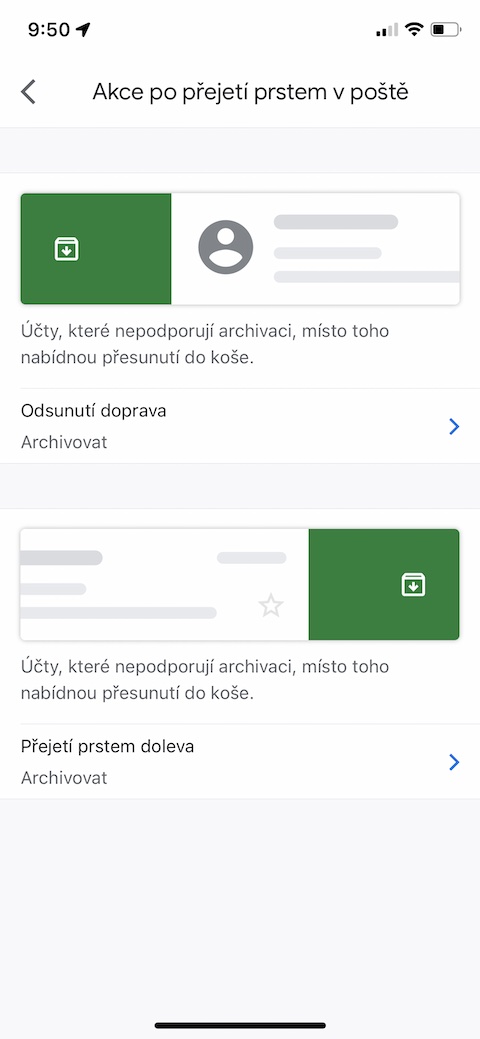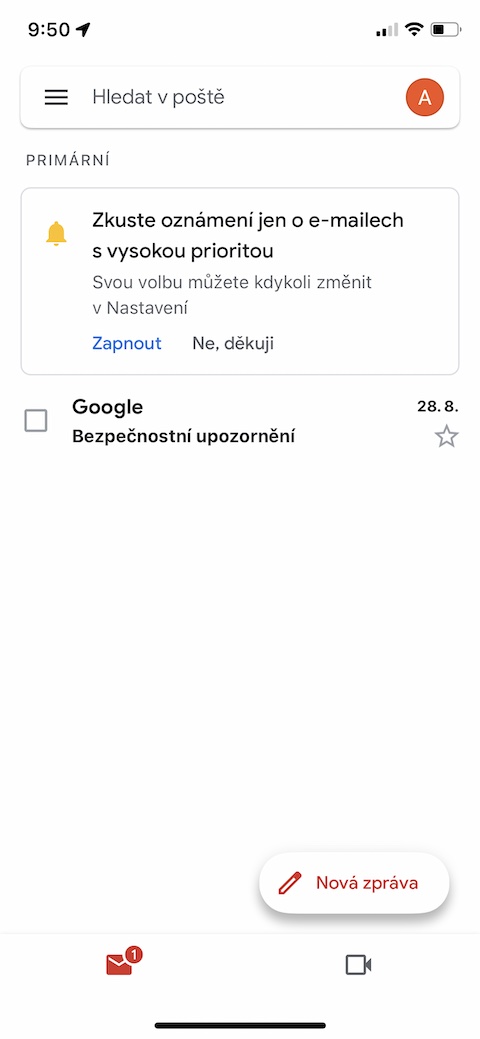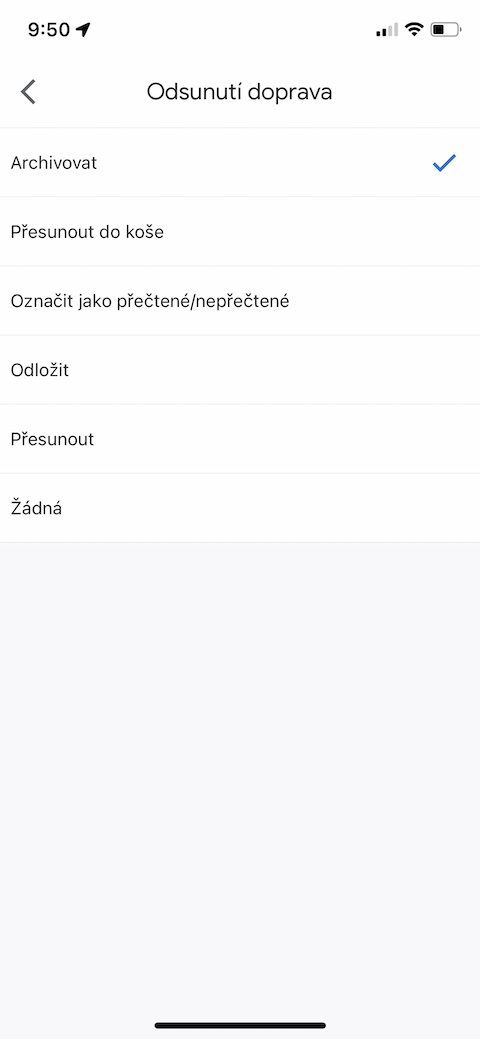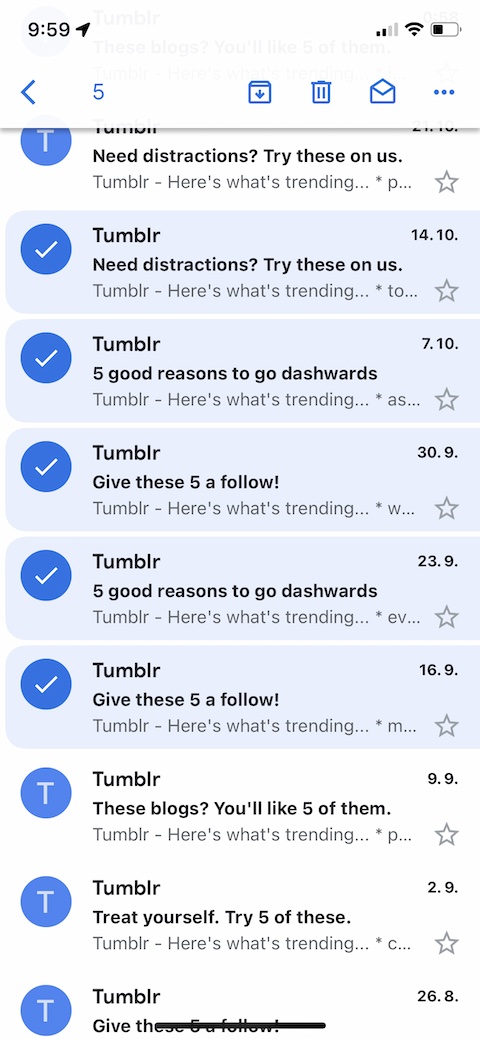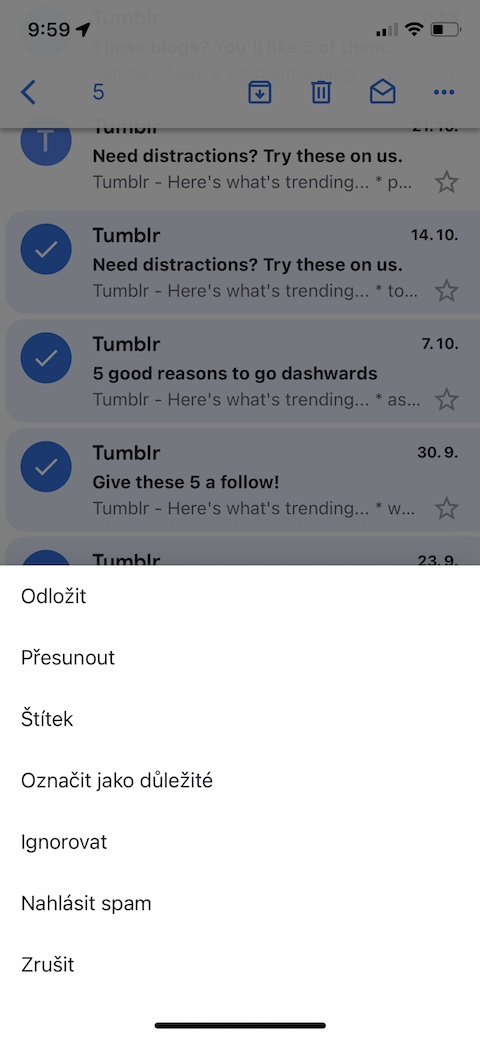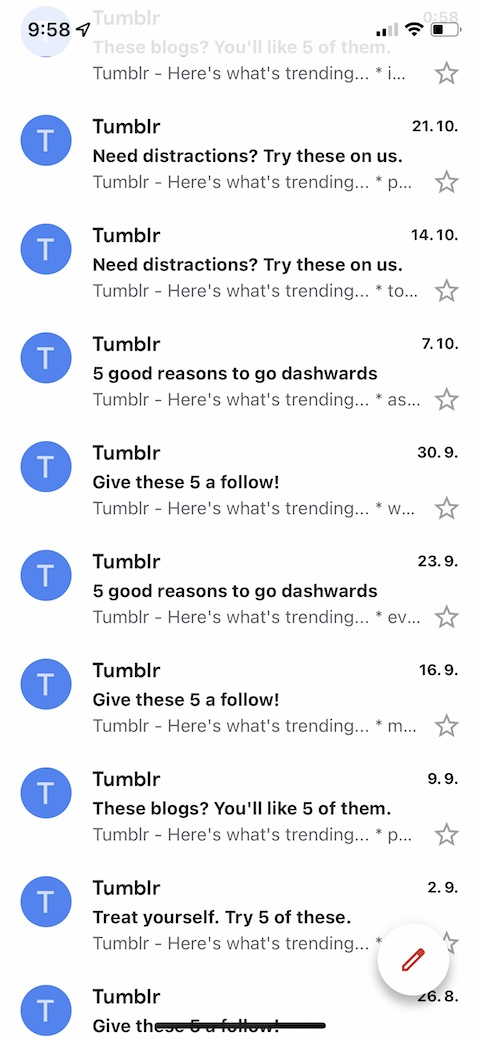Operační systémy od Applu nabízí pro účely tvorby a správy e-mailových zpráv svou vlastní nativní aplikaci. Ta ale z nejrůznějších důvodů nemusí nutně vyhovovat naprosto všem uživatelům. Poměrně velké popularitě se mezi jablíčkáří těší také e-mailový klient Gmail z dílny společnosti Google. Právě této aplikace se bude týkat náš dnešní výběr tipů a triků.
Mohlo by vás zajímat
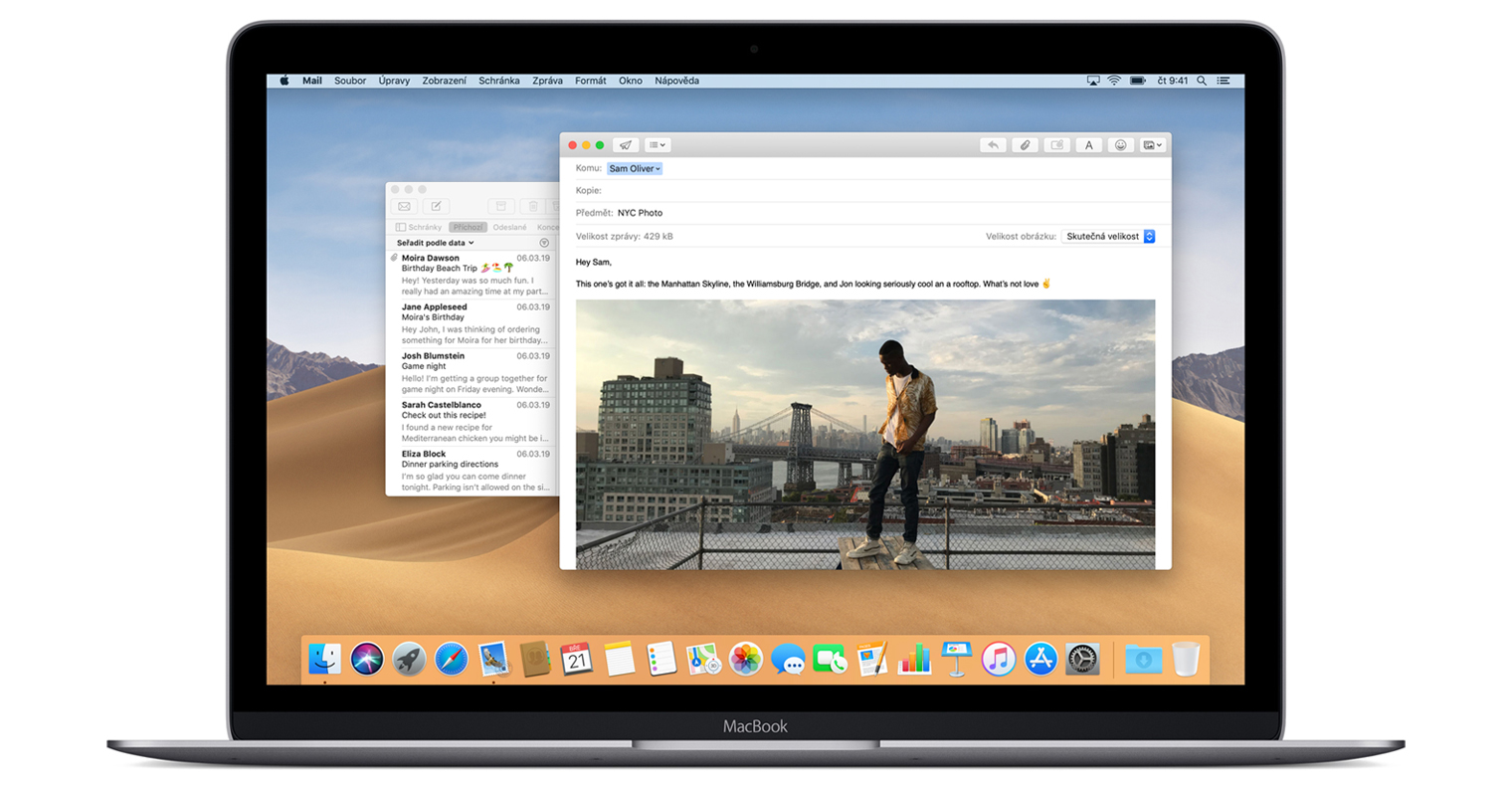
Změna zobrazení konverzací
Podobně jako v Gmailu v prostředí weboového prohlížeče můžete i v příslušné aplikaci na vašem iPhonu měnit způsob zobrazení konverzací tak, aby vám pokud možno co nejvíce vyhovoval. Pro změnu zobrazení klepněte v levém horním rohu na ikonku horizontálních linek a zvolte Nastavení. Klepněte na Hustota seznamu konverzací a zvolte požadovanou variantu.
Důvěrný režim
Při psaní zpráv v rámci Gmailu můžete využít také takzvaný důvěrný režim, který o něco více přispívá k ochraně vašeho soukromí. Nabízí například možnost přeposlání vámi odeslané zprávy, a zaručí také její automatické smazání po uplynutí určité lhůt. Důvěrný režim nicméně nebrání příjemci vaší zprávy například v pořízení screenshotu konverzace. Pro aktivaci důvěrného režimu začněte s psaním zprávy a poté v pravém horním rohu klepněte na tři tečky. Zvolte Důvěrný režim a nastavte potřebné parametry.
Přizpůsobení gest
Stejně jako v řadě jiných aplikací tohoto typu můžete i v Gmailu v iOS provádět u zpráv gesto posunutí prstem. Vy sami ale můžete rozhodnout o tom, která akce bude po tomto gestu následovat. Pro přizpůsobení akce klepněte v levém horní rohu na ikonku vodorovných linek. Zvolte Nastavení -> Akce po přejetí prstem v poště. Poté stačí jen zvolit požadovanou akci.
Přepínání mezi účty
Plno uživatelů používá v rámci e-mailové služby Gmail od Googlu více účtů najednou. Věděli jste, že mezi vašimi jednotlivými účty můžete v aplikaci Gmail pro iOS jednoduše přepínat gestem přejetí? V pravém horním rohu displeji najdete ikonku vašeho účtu. Pro přepnutí do jiného účtu stačí, abyste přes ikonku vašeho profilu krátce přejeli prstem směrem dolů.
Mohlo by vás zajímat
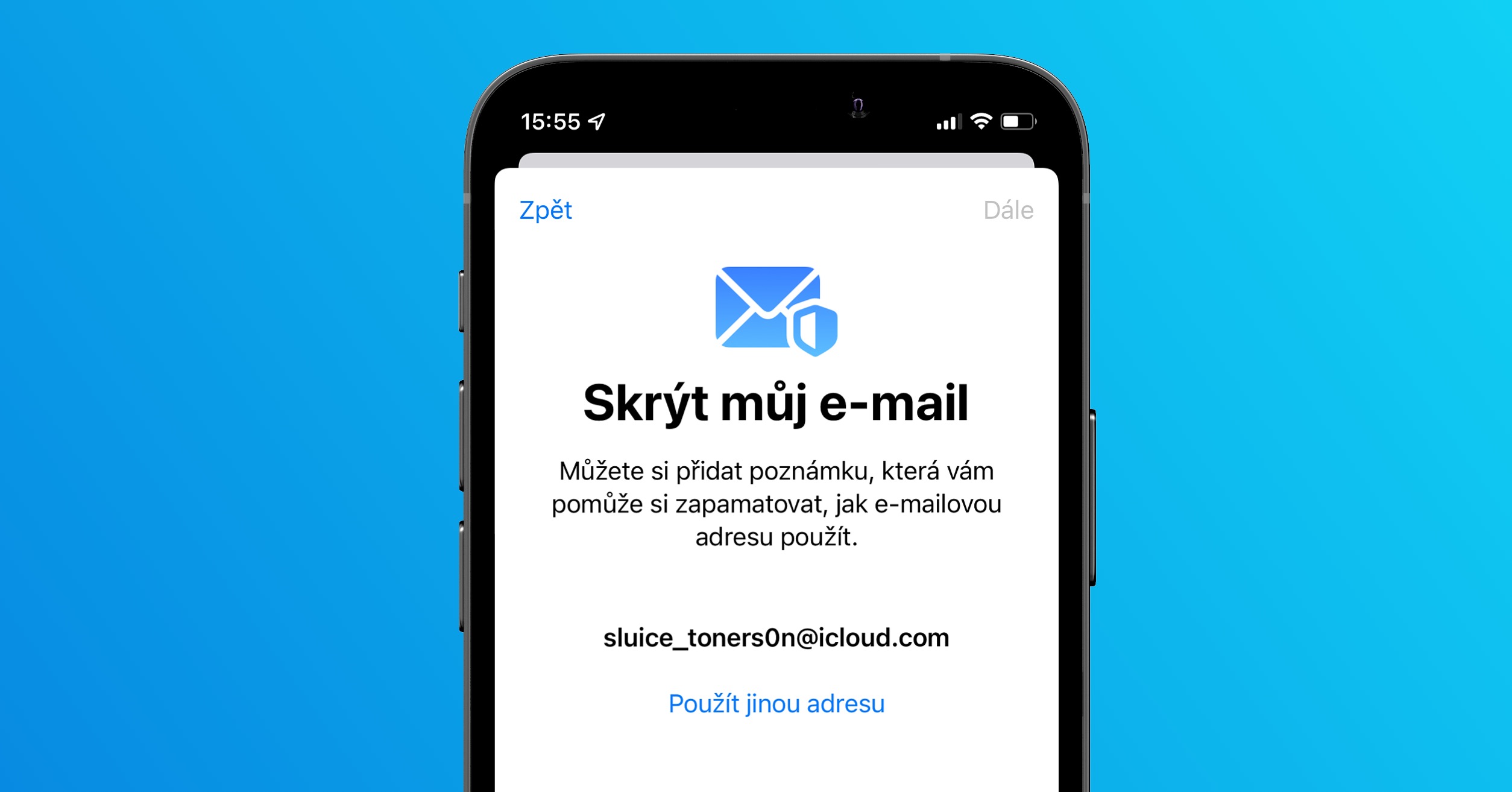
Hromadná správa e-mailů
Aplikace Gmail pro iOS nabízí opravdu hodně funkcí pro co nejefektivnější práci s vašimi zprávami. Mezi tyto funkce patří také možnost hromadné správy pošty. Pokud máte více zpráv, které byste najednou chtěli smazat, přiřadit k nim hvězdičku nebo je třeba přesunout jinam, dlouze stiskněte libovolnou zprávu, dokud se na její levé straně neobjeví symbol zaškrtnutí. Poté stačí už jen klepnutím postupně vybrat všechny ostatní zprávy a v horní části displeje vašeho iPhonu zvolit požadovanou akci.